Duplicatorは、サイトを丸ごと複製することができるWordPressプラグインです。検証環境→本番環境など、サーバーの移転を簡単に行うことができます。
Duplicatorのインストール
インストール手順は以下の通りです。
- Duplicatorをダウンロードします。
- ダウンロードしたファイルを展開し wp-content/plugins にアップロードします。
- 管理画面の[プラグイン]ページで、Duplicatorを有効化します。
Duplicatorの使い方
パッケージの作成(移転元サーバー)
まずは、WordPress管理画面で[Duplicator] – [Packages]にアクセスし、[Create New]からパッケージを作成します。
パッケージの名前を入力して、[Next]をクリックします。パッケージの名前は英数字で入力しないと次へ進めません。
サイトがスキャンされるので、しばし待ちます。
スキャンが完了して、結果が「Good」になっていたら、[Build]をクリックしてパッケージを作成します。
※スキャン結果が「Warn」となってしまう場合は、その環境では利用できない可能性があります。
「Installer」と「Archive」の2つのファイルをダウンロードします。ダウンロードした2つのファイルは、移転先のサーバーにアップロードして利用します。
パッケージのインストール(移転先サーバー)
パッケージのダウンロードができたら、移転先のサーバーでWordPressを設置したい場所に、ダウンロードした2つのファイル(InstallerとArchive)を設置します。
「http://移転先のドメイン/設置ディレクトリ/installer.php」にアクセスします。「I have read and accept all terms & notices」にチェックを入れて、[Next]をクリックしましょう。
続いて、接続先データベースの情報を入力します。データベースの接続情報を入力して、[Test Database]をクリックすると、データベースへの接続テストが行えます。正常に接続できたら、[Next]をクリックして次に進みます。
「Install Confirmation」というメッセージが表示されるので、[Yes]をクリックします。
「移転先サイトのURL」「インストール先ディレクトリのパス」「サイトのタイトル」を入力します。[Options]を展開すると、新しい管理者アカウントを設定したり、有効化するプラグインを選択したりと、さらに詳細な設定が行えます。サイト情報の入力が完了したら、[Next]をクリックして次へ進みます。
以下のようにメッセージが表示されたら、無事サイトの複製が完了です。[Site Login]から移転先サイトにアクセスしましょう。
移転先のサイトにログインすると、「This site has been successfully migrated! 」という複製に成功した旨のメッセージが表示されます。
[Remove Installations Files]をクリックすると、最初にアップロードしたinstaller.phpとパッケージファイル、またインストール時に作成されたファイルが削除されます。
注意点
Duplicatorの実行はサーバーに負荷がかかるため、規模の小さいサイトの移転に適しています。エックスサーバー![]() では問題なく動作しましたが、いわゆる格安サーバーでは正常に動かない可能性があります。
では問題なく動作しましたが、いわゆる格安サーバーでは正常に動かない可能性があります。
記事数や画像ファイルが大量にあるサイトでは不向きなため、エラーが発生する場合は「All-in-One WP Migration」など、他のプラグインを利用することをご検討ください。
プラグインを使用せずに移転したい場合は、「WordPressサイトのドメイン移管手順」をご参照いただければと思います。
あとがき
ほとんどのWordPress制作案件が、デモサイトを構築して、クライアントのOKが出たら本番環境へと移行しています。Duplicatorを使えば、そういったサーバーの移転を簡略化することができます。
WordPressサイトをサーバー移転する際は、ぜひご活用ください。

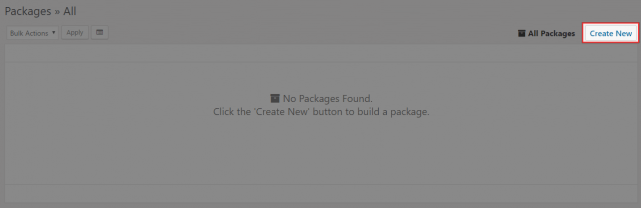
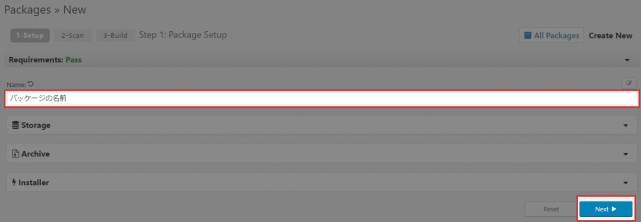
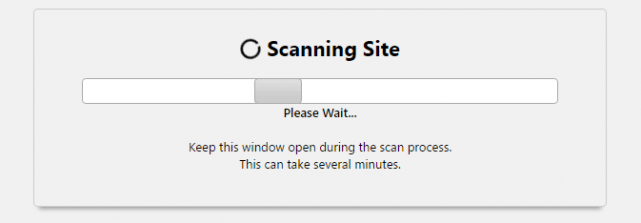
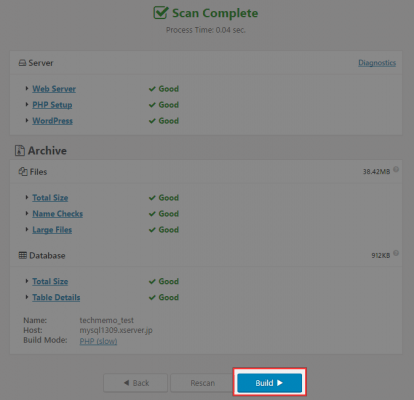
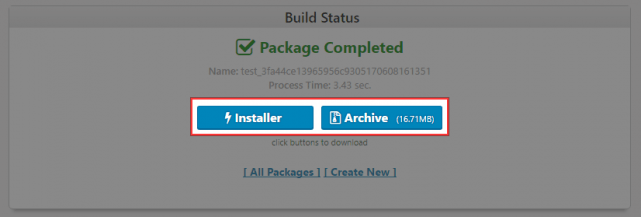
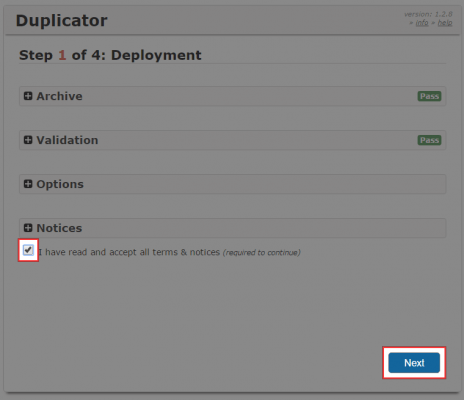
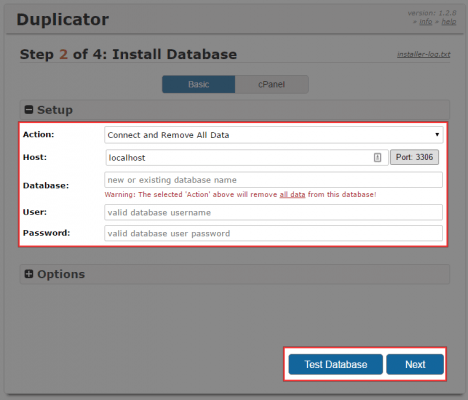
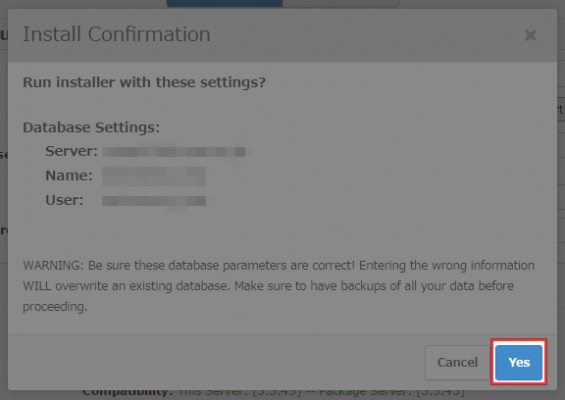
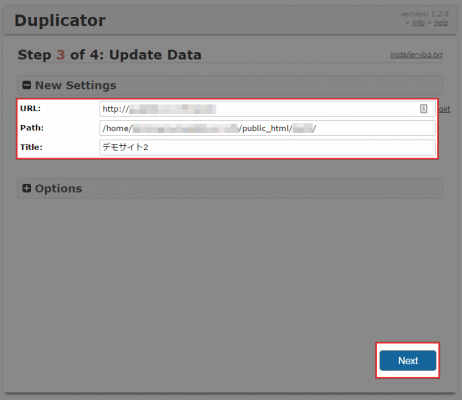
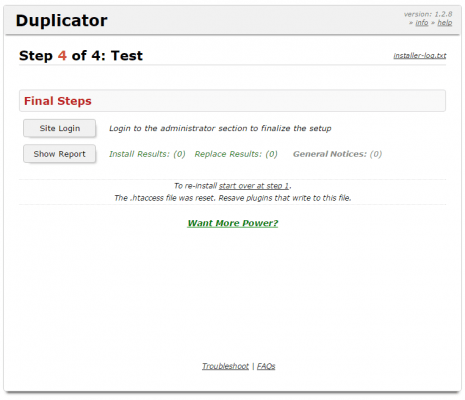
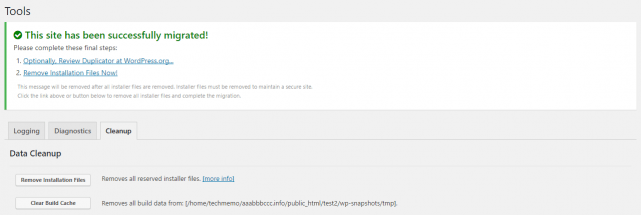
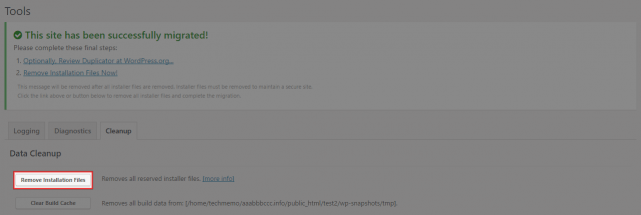



コメントを残す